이제 아리스타의 스위치 이미지인 vEOS 를 설치해 보겠습니다.
1.아리스타 vEOS 이미지 다운로드 및 업로드
https://www.arista.com/en/
아리스타 공식 홈페이지 회원가입 후 Support -> Software Download 로 들어갑니다.
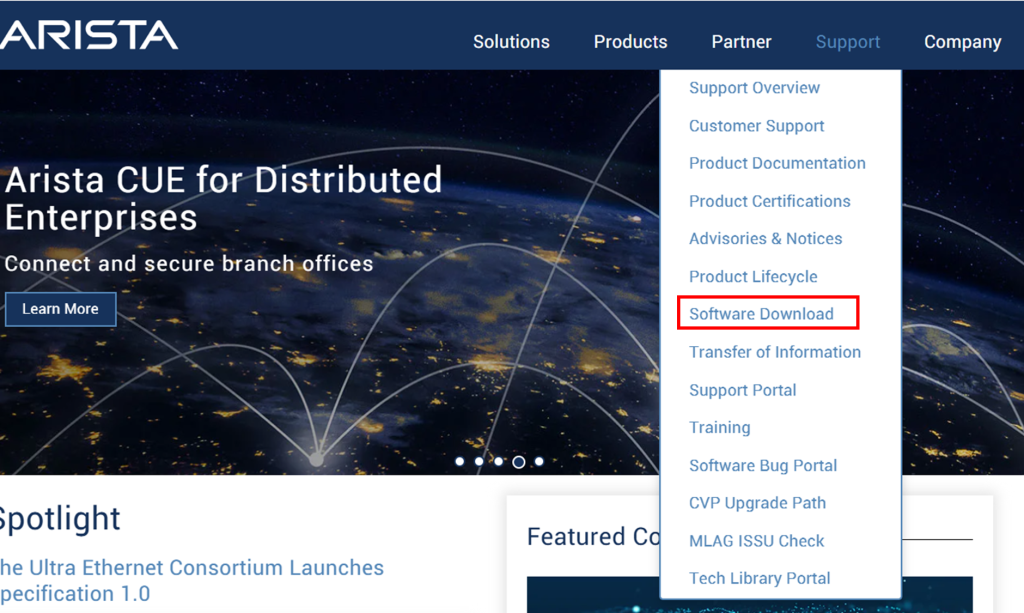
스크롤을 내려 vEOS Lab -> 4.34 -> vEOS-lab-4.34.1F.qcow2 를 다운 받습니다.
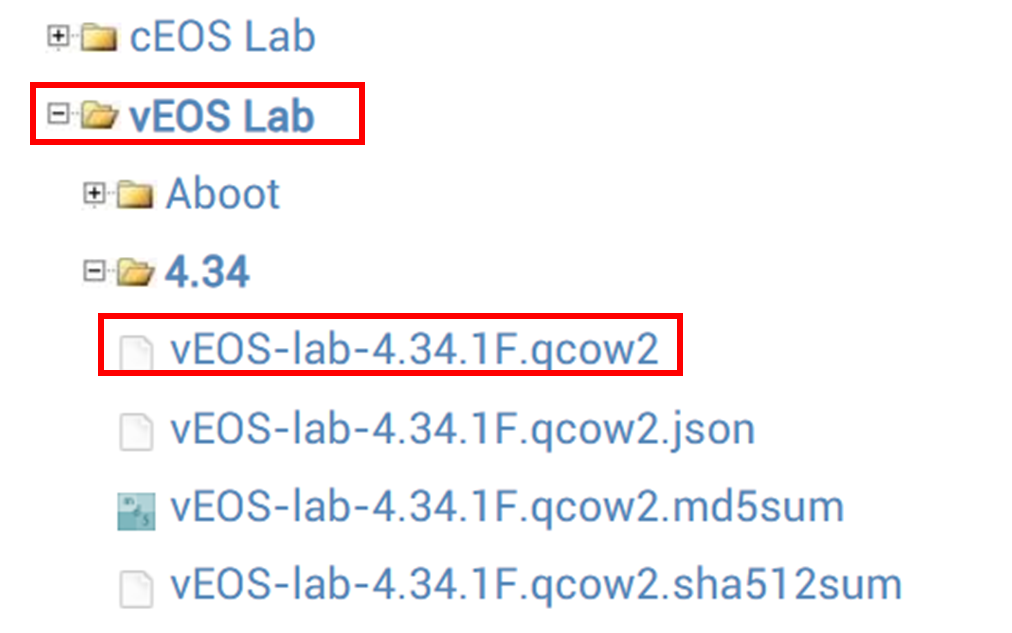
그리고 추가로 aboot 이미지도 같이 다운로드 받습니다.
vEOS Lab -> Aboot -> Aboot-veos-serial-8.0.2.ios 다운로드
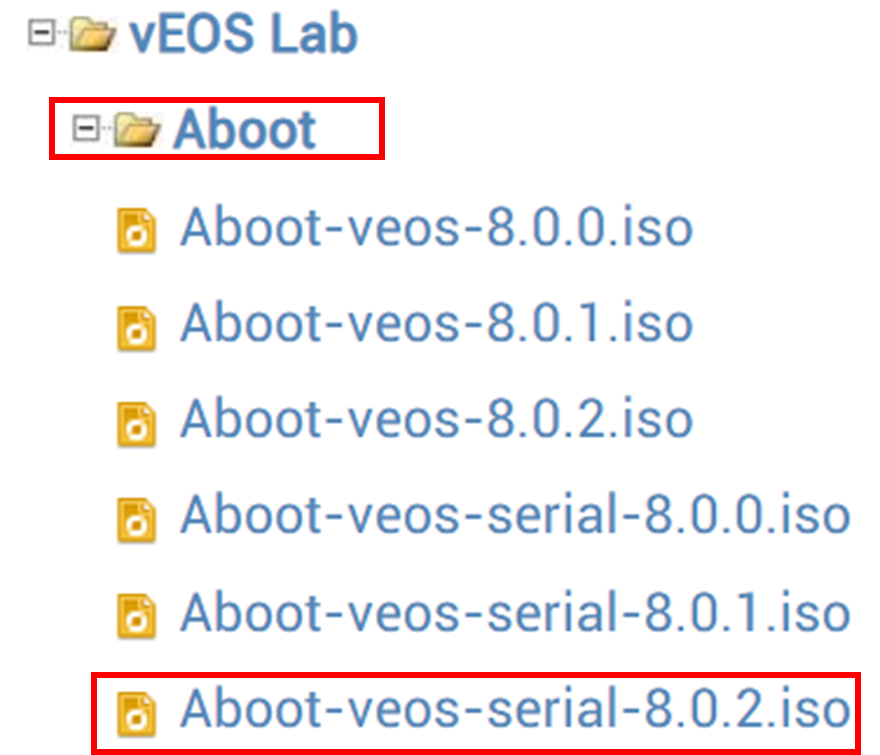
이제 다운받은 이미지를 업로드 하겠습니다. 일단 EVENG 호스트에 SSH로 접속 후 /opt/unetlab/addons/qemu 에 voes-4.34.1F 라는 디렉토리를 만들어 줍니다.
mkdir /opt/unetlab/addons/qemu/veos-4.34.1F
그리고 filezila 등 scp 프로그램으로 다운로드 받은 이미지 파일들을 EVENG 서버에 넣어 줍니다.
https://networkwoker.net/?p=202
넣는 법은 위 글에서 이미지 업로드 부분을 참조 하시면 됩니다.
cd /opt/unetlab/addons/qemu/veos-4.34.1F
mv vEOS-lab-4.34.1F.qcow2 virtioa.qcow2
mv Aboot-veos-serial-8.0.2.iso cdrom.iso
ls

퍼미션 정리를 해줍니다.
cd ..
/opt/unetlab/wrappers/unl_wrapper -a fixpermissions

2.노드 설치 및 링크 연결
이제 EVENG 랩에 들어가 노드를 아래 빨간 네모칸에 값으로 변경 후 SAVE를 눌러 줍니다.
EVENG 4.34 버전은 CPU 2 , RAM 6144 ,QEMU Version은 5.2.0 으로 마춰 줍니다.
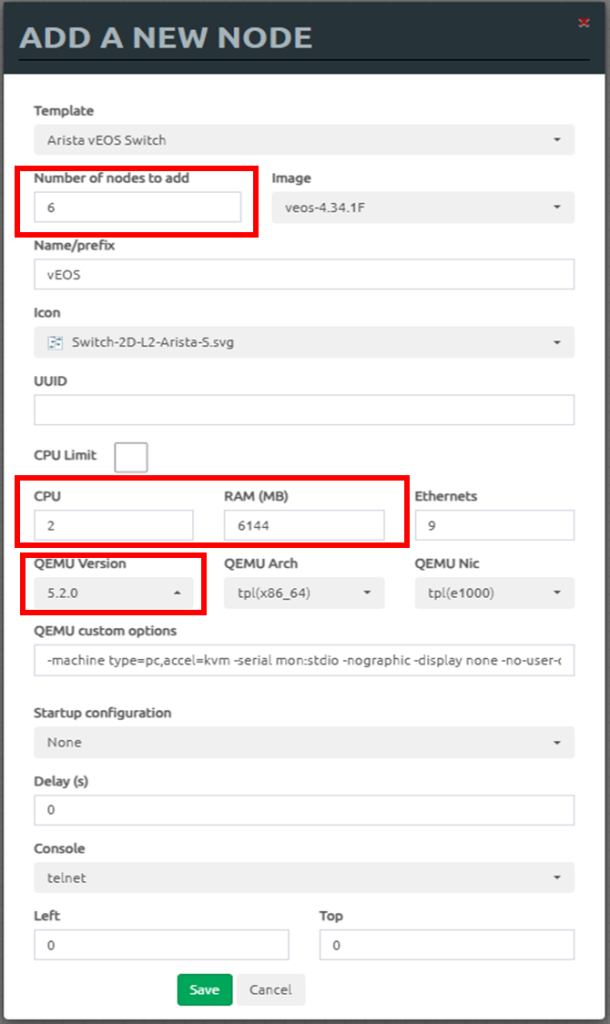
추가 후 아래 사진과 같이 배치 후 이름 및 케이블 연결을 해 줍니다.(이미지 우클릭 후 edit 에 들어가면 이름을 바꿀 수 있습니다.)
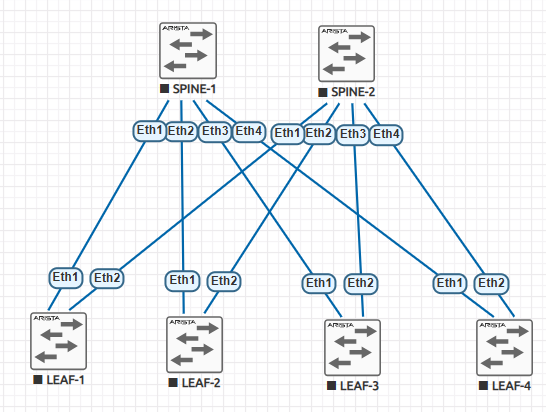
이제 추가로 net에 vEOS에 mgmt1 포트를 연결해 줍니다.(아래는 전채 연결도 입니다. 추가로 UTFW도 전원 OFF 후 방화벽의 eth2와 LEAF-1에 eth3 연결 해 줍니다.)
연결 완료 후 전원을 전부 켜 주시면 됩니다.
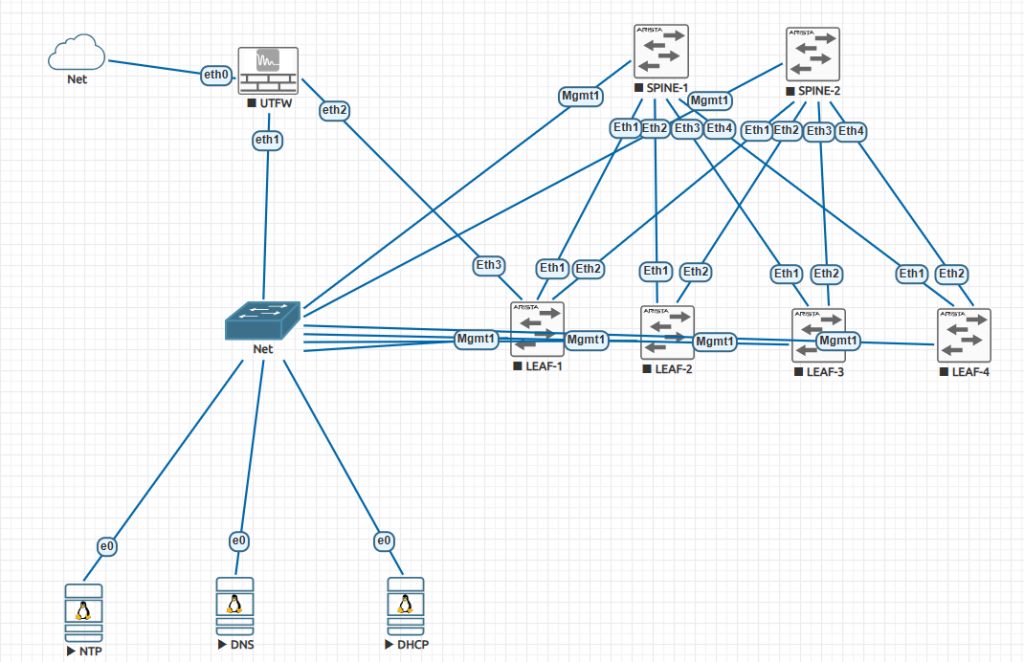
이제 해당 이미지를 더블클릭 하여 telnet으로 접속합니다. 그리고 기본 계정은 admin에 패스워드는 없습니다.
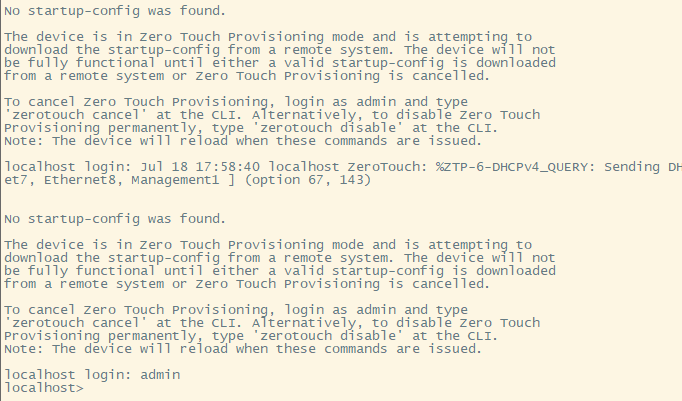
처음 설치 시 ZTP가 활성화 되어 있어 설정을 넣어도 적용되지 않습니다.(ZTP는 SDN 사용 시 자동으로 SDN을 구성하기
위한 모드입니다.)
비활성화 하고 싶으시면 아래 명령어를 입력하시면 리부팅 후 ZTP가 비활성화 됩니다.
zerotouch disable

다시 ZTP를 enable 하시고 싶으면 zerotouch 파일을 삭제 후 리부팅 하시면 됩니다
재부팅 후 ZTP가 활성화 됩니다.
en
dir
delete flash:zerotouch-config
reload now
이것으로 아리스타의 vEOS 설치가 완료되었습니다.
혹시 아리스타 회원가입할 때 무조건 회사 이메일 필요한가요?
네 회사 메일로 접속해야 다운이 가능합니다.
근데 veos 같은 경우는 최신 버전이 아니더라도 구글에서 잘 찾으시면
어렵지 않게 구하실 수 있을거에요